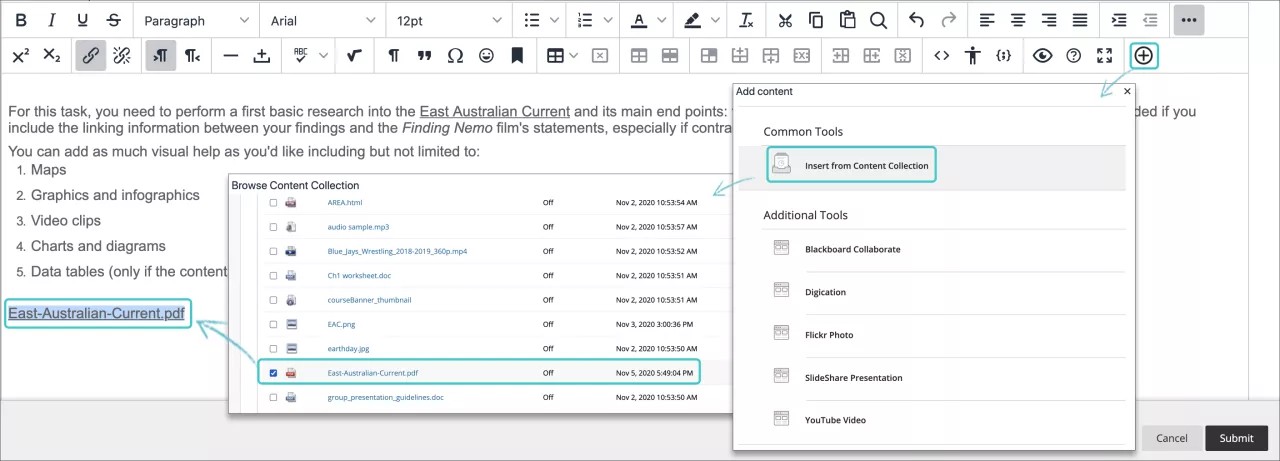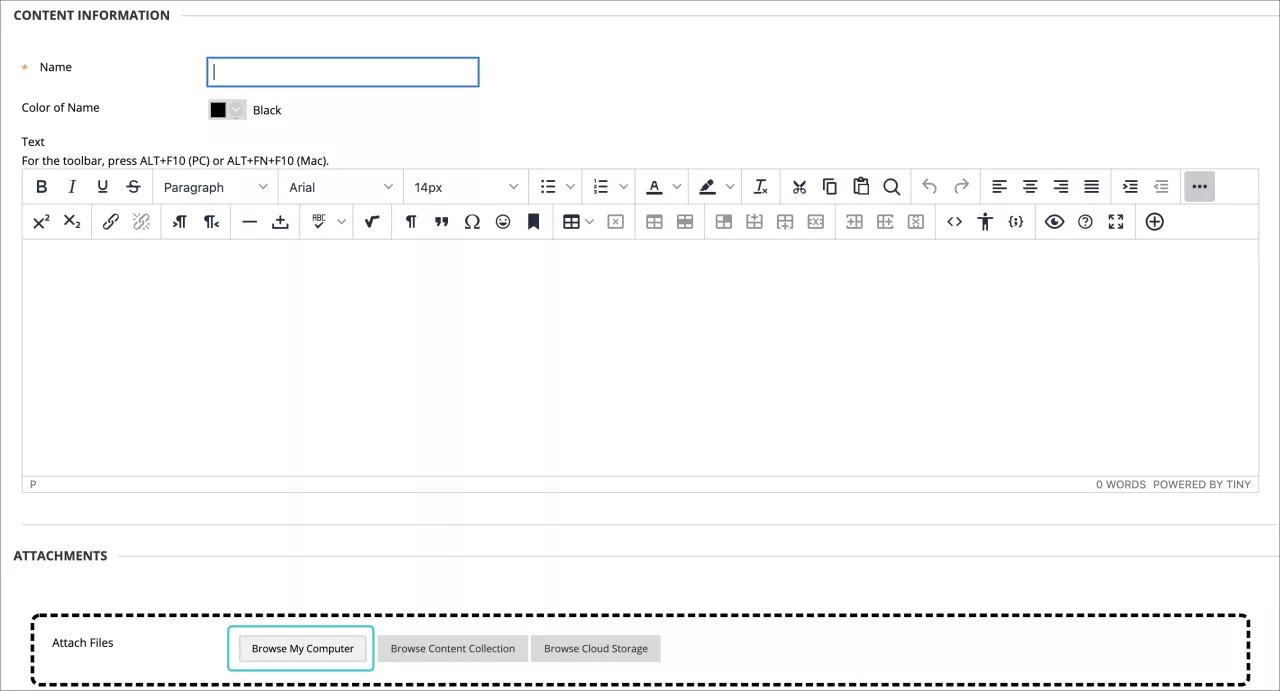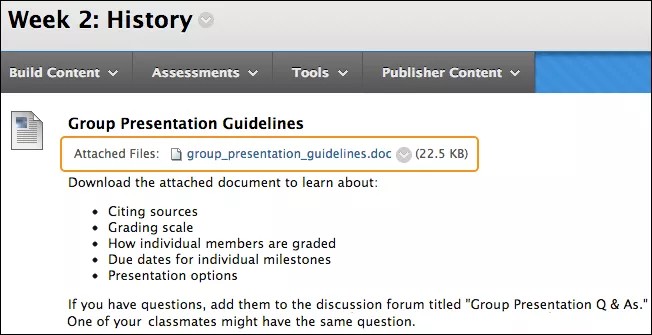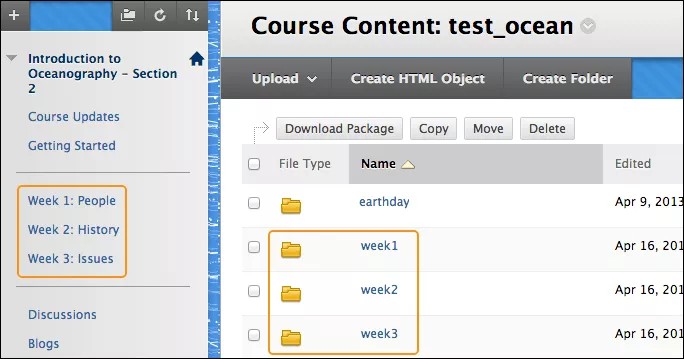Puede agregar archivos a su curso de varias maneras, incluso cuando cree contenido del curso. Cuando agrega archivos a su curso, se almacenan en el repositorio de archivos del curso: archivos del curso o colección de contenido
Tres formas comunes de agregar archivos a su curso
Puede agregar todos los tipos de archivos a su contenido. En los ejemplos, se agrega un documento de tres formas distintas.
- Para controlar dónde aparecerá un enlace de archivo en el texto, utilice el editor para adjuntar un archivo mientras crea el contenido.
- Cuando cree contenido, adjunte un archivo en la sección Documentos adjuntos.
- Añada los archivos a Archivos de curso o a Colección de contenido ANTES de crear contenido.
Para controlar dónde aparecerá un enlace de archivo, utilice el editor para adjuntar un archivo mientras crea el contenido
Cuando utilice la función Agregar contenido en el editor, en el extremo derecho del panel de control de contenido, podrá elegir dónde aparecerá el enlace del archivo dentro del contenido.
Según el tipo de contenido, puede crear un enlace a archivos que ya están en Archivos del curso o en la colección de contenido, o bien puede buscar uno almacenado en su equipo. Los archivos cargados desde el equipo se guardan en la carpeta de nivel superior del repositorio. No puede seleccionar la carpeta donde se cargan los archivos.
Ventaja: Tiene control creativo sobre cómo se muestra el contenido. Si agrega tres archivos al elemento de contenido, puede repartirlos por el texto como lo desee.
Ejemplo: Quiere proporcionar a sus alumnos tres ejercicios de análisis de casos para que los lean. Deberán seleccionar uno para profundizar en él. En el mismo elemento de contenido, puede proporcionar una introducción y un enlace a un archivo para cada ejercicio de análisis de casos. Puede utilizar el nombre del archivo o asignar un título a cada enlace.
Cómo aparecen los archivos: Los enlaces a los archivos aparecerán exactamente donde usted decida. A medida que vaya perfeccionando su contenido o si necesita actualizar el material, puede continuar agregando archivos, imágenes y archivos multimedia. Dispone de flexibilidad para cambiar el orden y la presentación cuando lo desee.
Más información sobre las funciones del editor
Cuando cree contenido, adjunte un archivo en la sección Adjuntos.
Mientras crea contenido, puede agregar un archivo de su equipo o del repositorio de archivos del curso: archivos del curso o colección de contenido
Ventaja: Puede cargar archivos mientras crea su curso. No necesita cargar antes los materiales.
Ejemplo: Los alumnos están teniendo dificultades con un proyecto de grupo. Puede dar más instrucciones y pedirles que descarguen un archivo con ejemplos específicos. Mientras crea el nuevo elemento de contenido, puede adjuntar un archivo. Si tiene el archivo en su equipo, puede seleccionar la carpeta de Archivos de curso o Content Collection a la que desee cargarlo.
Seleccione Examinar curso o Buscar en Content Collection para localizar el archivo en su equipo y cargarlo. Otra opción es localizar el archivo en una de las carpetas del repositorio.
El archivo aparece: En el área de contenido, el archivo que ha cargado aparecerá inmediatamente después del título del elemento de contenido. No puede cambiar el lugar en el que aparece el enlace. Puede utilizar el nombre de archivo o darle otro nombre.
Agregue los archivos a Archivos de curso o a Colección de contenido ANTES de crear contenido.
Cargue archivos y carpetas a Archivos de curso o a Colección de contenido, uno a uno o en lotes, mediante la función de arrastrar y soltar o la función examinar.
Ventaja: En Archivos de curso o Content Collection, pueden crear carpetas para organizar su contenido.
Ejemplo: Decidió presentar el contenido a sus estudiantes por semana. En el menú del curso, agrega enlaces para Semana 1, Semana 2 y Semana 3. En Archivos de curso o en la colección de contenido, crea carpetas con los mismos nombres y carga los archivos. Mientras crea contenido, puede desplazarse hasta la carpeta correspondiente para localizar el archivo que necesita.
Preguntas frecuentes
¿Tengo que cargar todos mis archivos en Archivos de curso o en Colección de contenido antes de crear contenido?
No. Puede agregar archivos mientras crea el contenido. Puede usar la función Examinar para cargar uno o más archivos. Si los carga en un área del curso, no tendrá que cargar los mismos archivos directamente al repositorio. Después de crear su contenido, puede mover los archivos nuevos a otras carpetas de Archivos de curso o Content Collection, según lo necesite. Los enlaces a los archivos en su curso no se romperán.
Más información sobre las maneras de adjuntar archivos
¿Qué ocurre si quiero mover un archivo de un elemento de contenido a otro?
Puede reutilizar los archivos almacenados en Archivos de curso o en Content Collection. Por lo tanto, aunque elimine los enlaces a archivos en su curso, los archivos permanecerán en el repositorio. Luego, podrá crear un enlace a ellos de nuevo. Además, si modifica o mueve un archivo a otra carpeta después de haber creado un enlace a este en su curso, el enlace permanecerá intacto.
Acaba de comenzar un nuevo semestre y tengo que actualizar mi archivo de plan de estudios. ¿Cuál es la mejor forma de hacerlo?
Puede editar y sobrescribir archivos individuales en Archivos de curso o en Content Collection sin perder los enlaces del curso a dichos archivos.
Ejemplo:
Crea un enlace al archivo de su plan de estudios en su repositorio. Posteriormente, tiene que realizar cambios en el archivo. Primero, debe editar una copia del archivo en su equipo. Luego, debe regresar al repositorio y acceder al menú del elemento. Cargue la nueva versión del plan de estudios con la función Sobrescribir archivo. El enlace al archivo en su curso permanecerá intacto. Cuando los estudiantes accedan al plan de estudios del curso, verán el contenido editado.
Más información sobre la anulación de archivos
¿Qué sucede si adjunto un archivo al crear contenido en los diarios, blogs y debates?
En la vista del curso Original, cuando cree contenido en las herramientas interactivas, podrá utilizar la función Agregar contenido del editor para incluir un archivo en las instrucciones. El sistema carga los archivos automáticamente en Archivos de curso o en la colección de contenido, en la carpeta de nivel superior. Luego, puede organizar sus archivos. Puede mover los archivos a otras carpetas del repositorio y los enlaces permanecerán intactos.
Más información sobre los archivos agregados automáticamente al repositorio
¿Puede crear más de un enlace a un mismo archivo?
Puede crear todos los enlaces que desee a un archivo. Si necesita editar un archivo, los cambios se mostrarán en todos los sitios donde aparezca el enlace.
Si tengo más de un enlace a un mismo archivo, ¿puedo realizar un seguimiento de dónde se encuentran los enlaces en mi curso?
Sí. En Archivos de curso o Content Collection, acceda al menú del elemento y seleccione Vista de 360°. Puede ver información sobre el elemento y dónde aparecen los enlaces dentro de su curso.
En el caso de carpetas, puede ver dónde se enlazan dentro del curso los archivos y las subcarpetas de la carpeta.